회의 중에 전화가 오면 정말 당황스럽죠?
전화를 받을 수도 없고, 그렇다고 그냥 끊기는 것도 실례인 것 같고... 저도 중요한 회의 중에 계속 전화가 와서 난감했던 적이 많아요.
다행히 대부분의 스마트폰에는 전화를 받을 수 없을 때 미리 설정해둔 문자를 자동으로 보내주는 기능이 있어요!
이 글을 끝까지 읽으시면 회의중 거절 문자를 설정하는 방법과 함께, 마지막에는 상황별 거절 문자 작성법까지 알려드리겠습니다.
이 글에서 배울 수 있는 것들
- 전화 거절 문자를 미리 설정해두는 방법
- 회의 중 전화가 왔을 때 간편하게 문자로 응답하는 방법
- 상황에 맞는 정중한 거절 문자 작성 요령
전화 거절 문자 설정 전 알아두면 좋은 정보
본격적으로 설정 방법을 알아보기 전에, 몇 가지 알아두시면 도움이 되는 정보를 먼저 말씀드릴게요.
전화 거절 문자란 무엇인가요?
전화 거절 문자는 전화를 받을 수 없는 상황에서 상대방에게 자동으로 보내지는 문자 메시지예요. 미리 여러 가지 상황에 맞는 문구를 설정해둘 수 있어서 매우 편리합니다.
어떤 상황에서 유용할까요?
- 회의나 수업 중일 때
- 운전 중일 때
- 병원이나 도서관 등 조용해야 하는 곳에 있을 때
- 다른 중요한 전화 통화 중일 때
- 잠시 전화받기 어려운 개인적인 상황일 때
문자 요금은 어떻게 되나요?
일반 문자 메시지와 동일한 요금이 적용됩니다. 다만 '무제한 문자 요금제'라고 하더라도 공정 이용 정책에 따라 하루 200건, 월간 3,000~9,000건의 발송 제한이 있을 수 있어요. 일반적인 사용에서는 이 한도를 넘을 일은 거의 없으니 걱정하지 마세요.
휴대폰 종류별 차이점
삼성 갤럭시의 경우 One UI에서 이 기능을 '전화 거절 메시지'라고 부르고, 안드로이드 버전에 따라 '빠른 거절 메시지'라고 불리기도 해요. 구글 픽셀 같은 순정 안드로이드에서도 비슷한 기능을 제공하지만, 메뉴 구성이 조금 다를 수 있습니다.
그럼 이제 단계별로 설정하는 방법을 알아볼게요!
방법 1: 전화 앱 실행하기
가장 먼저 휴대폰에 기본으로 설치된 전화 앱을 열어야 해요. 보통 초록색 전화기 모양 아이콘이에요.
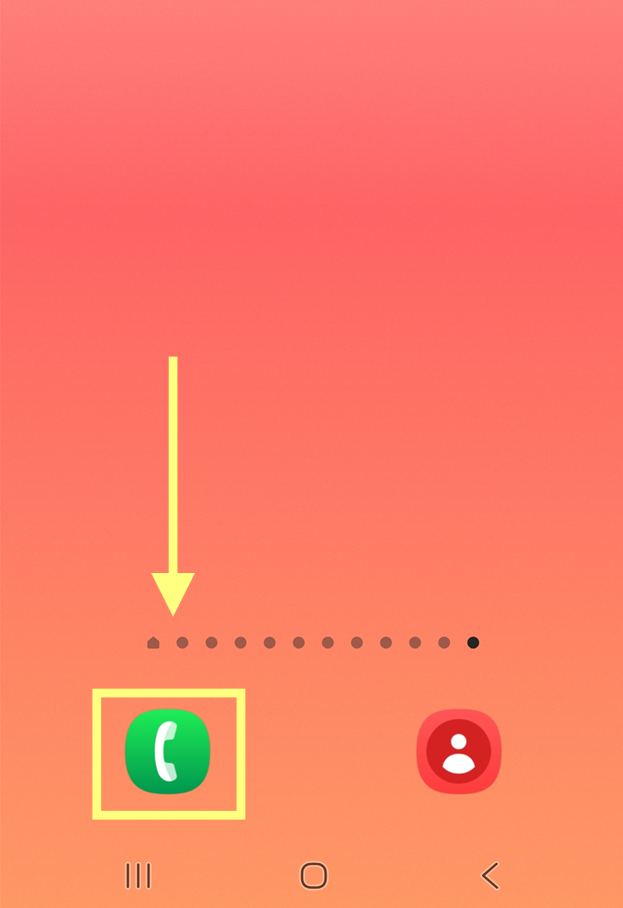
휴대폰에서 전화 앱을 찾아 실행해주세요.
휴대폰 화면에서 전화기 모양의 앱을 찾으세요. 보통 초록색이나 파란색으로 되어 있고, 전화기 그림이 그려져 있어요. 앱을 한 번 눌러서 실행하면 됩니다.
방법 2: 설정 메뉴 들어가기
전화 앱이 열리면 화면 오른쪽 상단에 있는 점 3개 메뉴를 찾아야 해요. 여기서 설정으로 들어갈 수 있어요.
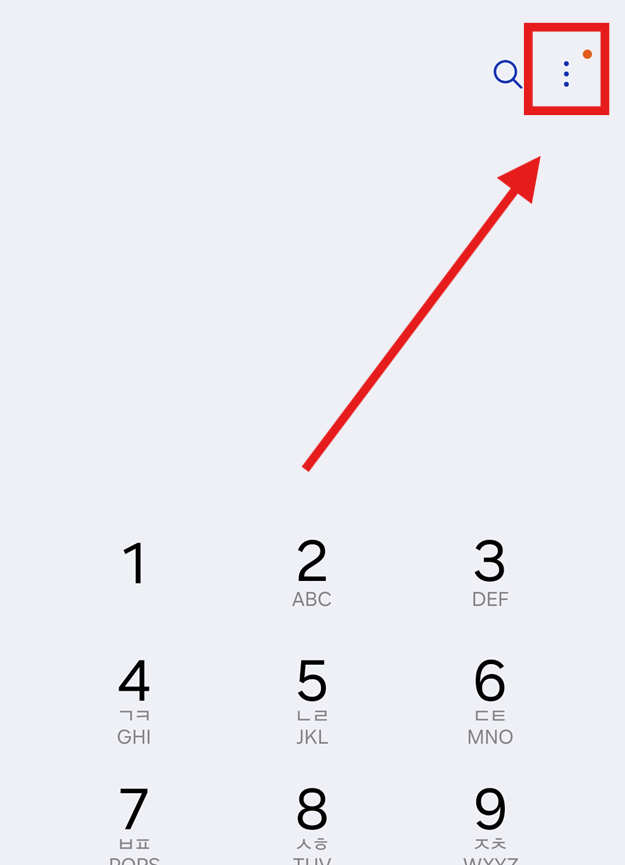
화면 오른쪽 상단의 점 3개 모양 메뉴를 눌러주세요.
전화 앱 화면에서 오른쪽 위쪽을 보시면 점이 세로로 3개 나란히 있는 메뉴가 있어요. 이 메뉴를 손가락으로 한 번 눌러주세요.
방법 3: 설정 메뉴에서 '설정' 선택하기
점 3개 메뉴를 누르면 여러 옵션이 나타나요. 여기서 '설정'을 선택해야 합니다.

나타난 메뉴 중에서 '설정'을 선택해주세요.
점 3개 메뉴를 누르면 '소미', '단축번호', '기본 한국어 키패드', '키패드 화면을 기본으로 사용', '설정' 등의 옵션들이 보일 거예요. 이 중에서 '설정'을 눌러주세요.
방법 4: '전화 거절 메시지' 찾기
설정 메뉴에 들어가면 다양한 옵션들이 보여요. 여기서 '전화 거절 메시지'를 찾아야 합니다.

설정 화면에서 '전화 거절 메시지'를 찾아 선택해주세요.
설정 화면을 보면 '통화 배경', '발신자 정보', '전화 알림 및 벨소리', '전화받기 및 전화끊기', '전화 거절 메시지', '앱 사용 중 수신 전화 화면' 등의 메뉴들이 있어요. 이 중에서 '전화 거절 메시지'를 선택하세요.
방법 5: 새로운 거절 문자 작성하기
전화 거절 메시지 화면에 들어가면 기본으로 설정된 몇 가지 문구들이 보여요. 여기서 새로운 문구를 추가할 수 있어요.

상단의 '메시지를 입력하세요' 란에 원하는 문구를 적어주세요.
화면 상단에 '메시지를 입력하세요'라고 적힌 입력 상자가 있어요. 여기에 회의 중일 때 보낼 문자 내용을 직접 입력하면 됩니다.
방법 6: 회의 중 메시지 입력하고 저장하기
이제 회의 중임을 알리는 정중한 문구를 작성해보세요. 상대방이 이해할 수 있도록 친절하게 작성하는 것이 좋아요.
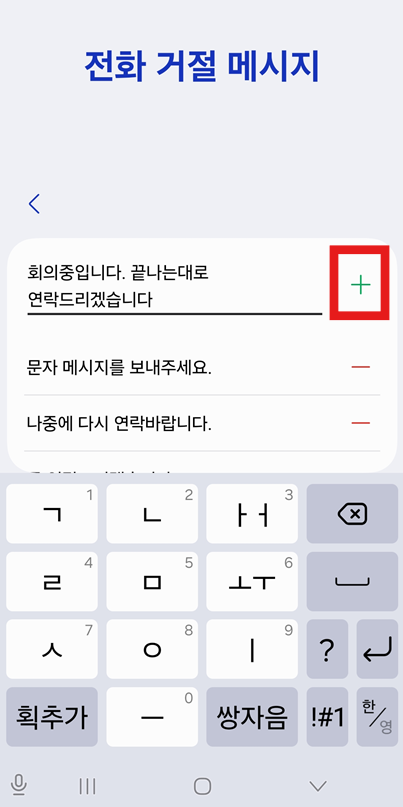
'회의중입니다. 끝나는대로 연락드리겠습니다' 라고 입력하고 + 버튼을 눌러주세요.
메시지 입력란에 "회의중입니다. 끝나는대로 연락드리겠습니다"라고 입력하세요. 입력이 완료되면 오른쪽에 있는 + 버튼을 눌러 저장합니다.
참고: 앞서 말씀드린 대로, 글을 끝까지 읽어주시는 분들을 위해 마지막에 유용한 정보를 준비해두었으니 조금만 더 읽어주세요!
방법 7: 전화가 올 때 거절 문자 보내기
이제 설정이 모두 완료되었어요. 실제로 전화가 왔을 때 어떻게 거절 문자를 보내는지 알아볼게요.
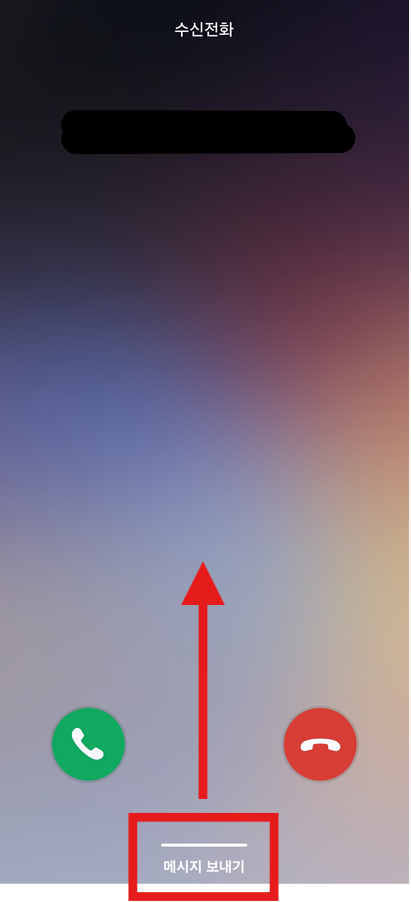
전화가 오면 하단의 '메시지 보내기' 부분을 위쪽으로 쓸어올려주세요.
전화가 오면 화면 하단에 초록색 통화 버튼과 빨간색 거절 버튼 사이에 '메시지 보내기'라는 옵션이 있어요. 이 부분을 손가락으로 위쪽으로 쓸어올리면 됩니다.
방법 8: 미리 설정한 거절 문자 선택하기
메시지 보내기를 쓸어올리면 미리 설정해둔 거절 문자들이 나타나요. 상황에 맞는 문구를 선택하면 됩니다.
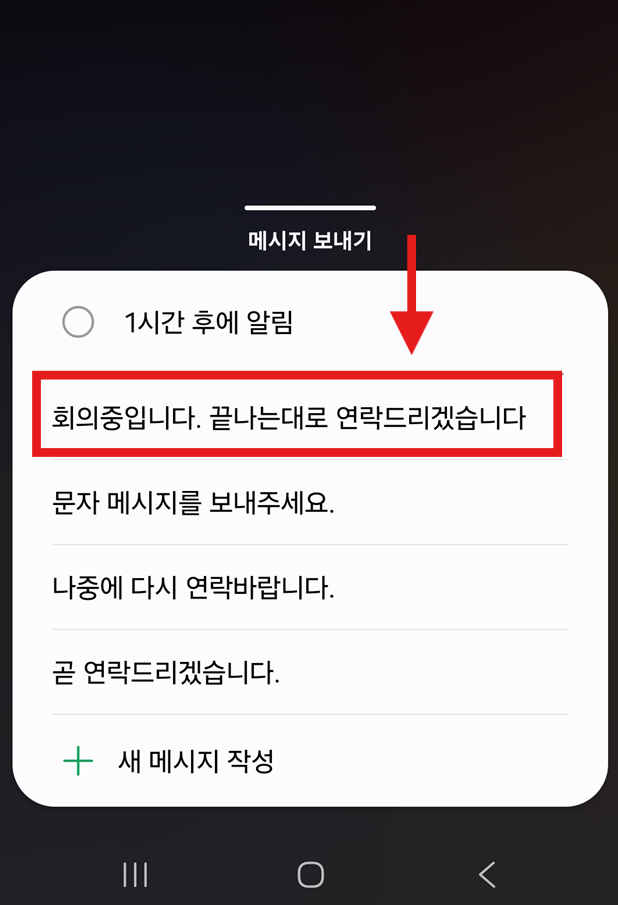
목록에서 '회의중입니다. 끝나는대로 연락드리겠습니다'를 선택해주세요.
화면에 나타난 거절 문자 목록에서 방금 설정한 '회의중입니다. 끝나는대로 연락드리겠습니다' 문구를 선택하세요. 선택하는 즉시 상대방에게 문자가 자동으로 발송됩니다.
방법 9: 문자 전송 완료 확인하기
거절 문자를 선택하면 자동으로 상대방에게 문자가 발송되고, 전화는 종료됩니다. 문자 앱에서 발송 내역을 확인할 수 있어요.

문자 앱에서 방금 보낸 거절 문자를 확인할 수 있어요.
전화를 거절하고 문자를 보내면, 문자 메시지 앱에 자동으로 발송 내역이 저장됩니다. 상대방과의 대화창에서 방금 보낸 메시지를 확인할 수 있어요.
자주 묻는 질문
Q: 거절 문자를 보내면 상대방이 바로 받나요?
A: 네, 거절 문자를 선택하는 즉시 상대방에게 문자가 발송됩니다. 다만 상대방의 휴대폰 상태나 통신 상황에 따라 수신까지 약간의 시간이 걸릴 수 있어요.
Q: 여러 개의 거절 문자를 미리 설정할 수 있나요?
A: 네, 상황에 맞게 여러 개의 거절 문자를 미리 설정해둘 수 있어요. 회의 중, 운전 중, 수업 중 등 다양한 상황에 맞는 문구를 준비해두시면 편리합니다.
Q: 문자 요금이 따로 나가나요?
A: 일반 문자 메시지와 동일한 요금이 부과됩니다. 문자 기본 제공 요금제를 사용 중이시라면 일반적인 사용량에서는 추가 요금이 발생하지 않아요. 다만 하루 200건을 초과하면 제한이 걸릴 수 있으니 참고하세요.
Q: 거절 문자를 보낸 후에도 다시 전화할 수 있나요?
A: 물론입니다. 거절 문자는 단순히 현재 전화를 받을 수 없다는 의미이므로, 나중에 언제든지 다시 전화하거나 받을 수 있어요.
이것만은 기억하세요!
- 거절 문자는 정중하고 간결하게 작성하는 것이 좋아요
- 상황별로 여러 개의 문구를 미리 설정해두면 편리해요
- 문자를 보낸 후에는 약속한 시간에 다시 연락하는 것이 예의예요
- 급한 상황에서는 거절 문자보다는 짧게라도 통화하는 것이 나을 수 있어요
- 제조사나 안드로이드 버전에 따라 메뉴 이름이 조금씩 다를 수 있어요
마지막 보너스! 상황별 거절 문자 작성법
이 글을 끝까지 읽어주셔서 정말 감사해요! 약속드린 대로 상황별 거절 문자 작성 요령을 알려드릴게요.
회의 상황용 문구들
- "회의중입니다. 1시간 후 연락드릴게요"
- "중요한 회의 중이에요. 끝나는 대로 바로 연락드리겠습니다"
- "회의실에 있어 통화가 어려워요. 곧 연락드릴게요"
운전 중 문구들
- "운전 중이에요. 안전한 곳에 정차 후 연락드릴게요"
- "지금 운전 중입니다. 도착 후 바로 전화드리겠습니다"
수업이나 강의 중 문구들
- "수업 중이에요. 2시간 후 연락드릴게요"
- "강의 듣고 있어요. 끝나는 대로 연락드리겠습니다"
병원이나 조용한 곳 문구들
- "병원에 있어 통화가 어려워요. 나중에 연락드릴게요"
- "도서관에 있어서 통화할 수 없어요. 외출 후 연락드리겠습니다"
이런 식으로 자주 있는 상황들을 미리 생각해서 정중한 문구들을 여러 개 설정해두시면, 어떤 상황에서도 당황하지 않고 적절하게 대응할 수 있어요.
정중한 거절 문자 하나로 상대방에 대한 배려를 보여줄 수 있고, 나중에 연락했을 때도 더 좋은 관계를 유지할 수 있답니다!
'스마트폰 활용법' 카테고리의 다른 글
| 스마트폰 유튜브 앱 시크릿 모드 실행 방법 – 검색 기록 없이 안전하게 시청하기 (0) | 2025.09.22 |
|---|---|
| 유튜브 모바일 다크모드 사용하기 – 눈이 편한 어두운 화면으로 바꾸는 법 (0) | 2025.09.22 |
| 핸드폰 녹음기 사용법 | 음악·대화 깔끔하게 저장하기 (0) | 2025.09.21 |
| 갤럭시 핫스팟 비밀번호 없애기 - 모바일 핫스팟 비번 해제 (0) | 2025.09.21 |
| 휴대폰 바탕화면 꾸미기 | 색상·배경 바꾸는 쉬운 방법 (0) | 2025.09.20 |
| 갤럭시 휴대폰 내부 사운드 녹음 - 재생중인 음악 녹음방법 (0) | 2025.09.20 |
| 갤럭시 휴대폰 070 전화 차단하는 방법 (0) | 2025.09.20 |
| 제미나이 Gemini 앱 활용 방법 | 설치 후 기본 기능 정리 (0) | 2025.09.20 |


댓글